 Computer-Tutorials
Computer-Tutorials
 Fehlerbehebung
Fehlerbehebung
 Wie behebe ich den Windows-Update-Fehler 0x80242008 in Windows?
Wie behebe ich den Windows-Update-Fehler 0x80242008 in Windows?
Wie behebe ich den Windows-Update-Fehler 0x80242008 in Windows?
Also versuche ich, Windows wie gewohnt zu aktualisieren, aber der Vorgang stoppt einfach an einem bestimmten Punkt und gibt mir den Fehler 0x80242008 aus. Wie kann ich das beheben?
Einige Fehler, wie der Fehler 0x80242008 von Windows Update, hindern den Benutzer daran, ein wichtiges Update herunterzuladen oder zu installieren, wodurch Benutzer einem bestimmten Sicherheitsrisiko ausgesetzt werden. Dies ist im Allgemeinen auf beschädigte Systemdateien, falsch konfigurierte Aktualisierungsdienste, Konflikte mit Programmen von Drittanbietern und schlechte Bedingungen hinsichtlich der Netzwerkkonnektivität zurückzuführen.
Um diesen Fehler zu beheben, sollten Sie zunächst die integrierte Windows Update-Problembehandlung ausführen. Dadurch werden viele der häufigen Probleme, die Aktualisierungsfehler verursachen, einschließlich Fehler 0x80242008, automatisch erkannt und behoben. Es lohnt sich auch zu überprüfen, ob alle Windows Update-Dienste ausgeführt werden. Wenn diese Dienste deaktiviert oder falsch konfiguriert sind, verhindern sie die Installation von Updates.
Der andere häufigste Grund für dieses Problem sind beschädigte Systemdateien. Das Ausführen eines kombinierten Scans über SFC und Deployment Imaging Service and Management Tool kann die Systemintegrität reparieren und so alle verdeckten Probleme beheben, die den Fehler 0x80242008 ausgelöst haben. Durch einen sauberen Neustart werden auch Störungen durch Software von Drittanbietern beseitigt, die eine Blockade des Aktualisierungsprozesses verursachen könnten.
Wenn der Fehler weiterhin besteht, kann die vorübergehende Deaktivierung Ihrer Antivirensoftware helfen, Konflikte zwischen Sicherheitsprogrammen und Windows Update auszuschließen. Auch eine stabile Internetverbindung ist für erfolgreiche Updates von entscheidender Bedeutung. Stellen Sie daher sicher, dass Ihr Netzwerk ordnungsgemäß funktioniert.
Für Benutzer, bei denen die oben genannten Methoden zur Behebung des Fehlers 0x80242008 nicht funktioniert haben, kann das Herunterladen und Installieren des problematischen Updates aus dem Microsoft Update-Katalog direkt eine Lösung darstellen, indem alle Einschränkungen auf Systemebene umgangen werden, die den Fehler verursachen.
Für eine automatischere und umfassendere Lösung können Sie die Verwendung des Reparaturtools FortectMac Washing Machine X9 in Betracht ziehen. Dieses Dienstprogramm wurde zum Auffinden und Beheben versteckter Elemente in Windows-Systemen entwickelt und kann eine sehr einfache Lösung für hartnäckige Probleme wie den Fehler 0x80242008 sein. Wenn Sie dies tun, wird Ihr System die Updates erneut ohne Probleme installieren.
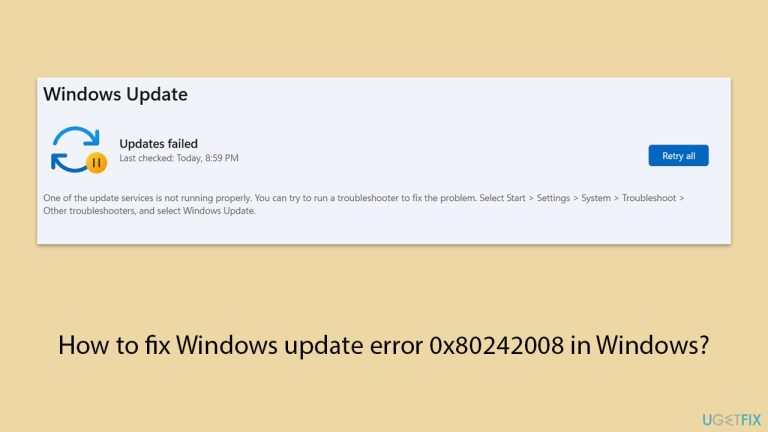
Lösung 1. Führen Sie die Windows Update-Problembehandlung aus
Dieses integrierte Tool erkennt und behebt automatisch häufige Update-Probleme. Dies ist eine schnelle und unkomplizierte Möglichkeit, den Fehler 0x80242008 zu beheben.
- Geben Sie Fehlerbehebung in die Windows-Suche ein und drücken Sie die Eingabetaste.
- Wählen SieWeitere Fehlerbehebungen/Andere Fehlerbehebungen.
- Suchen Sie Windows Update in der Liste und wählen SieFehlerbehebung ausführen/Ausführen.
- Warten Sie, bis der Scan abgeschlossen ist – Sie werden über mögliche Ursachen informiert, damit Sie mit den Korrekturen fortfahren können.
- Wenn keine Vorschläge gegeben wurden, fahren Sie mit den folgenden Lösungen fort.

Fix 2. Überprüfen Sie die Windows-Update-Dienste
Stellen Sie sicher, dass relevante Dienste ausgeführt werden, und stellen Sie die automatische Startoption ein.
- Geben Sie Dienste in die Windows-Suche ein und drücken Sie die Eingabetaste.
- Scrollen Sie ein wenig nach unten, um Windows Update zu finden.
- Wenn es bereits ausgeführt wird, klicken Sie mit der rechten Maustaste und wählen Sie Neustart.
- Wenn der Dienst nicht ausgeführt wird, doppelklicken Sie darauf und wählen Sie Automatisch im Dropdown-Menü Starttyp aus.
- Klicken Sie auf Starten, Übernehmen und OK.
- Wiederholen Sie diesen Vorgang für Background Intelligent Transfer Service (BITS) und KryptografischeDienste.

Fix 3. Systemdateien reparieren
Beschädigte Dateien verursachen häufig Aktualisierungsfehler – Sie können sie wie folgt reparieren:
- Geben Sie cmd in die Windows-Suche ein.
- Klicken Sie mit der rechten Maustaste auf Eingabeaufforderung und wählen Sie Als Administrator ausführen.
- Benutzerkontensteuerungfragt Sie, ob Sie Änderungen am System zulassen – klicken Sie auf Ja.
- Fügen Sie im Eingabeaufforderungsfenster den folgenden Befehl ein und drücken Sie die Eingabetaste:
sfc /scannow - Sobald der Scan abgeschlossen ist, verwenden Sie die folgenden Befehle und drücken Sie nach jedem die Eingabetaste:
Dism /Online /Cleanup-Image /CheckHealth
Dism /Online /Cleanup-Image /ScanHealth
Dism /Online /Cleanup-Image /RestoreHealth - Starten SieIhr System neu.

Fix 4. Führen Sie einen sauberen Neustart durch
Ein sauberer Neustart eliminiert Störungen durch Programme von Drittanbietern, die Updates blockieren könnten.
- Geben Sie msconfig in die Windows-Suche ein und drücken Sie die Eingabetaste, um das Systemkonfigurationsfenster zu öffnen.
- Klicken Sie auf die Registerkarte Dienste und aktivieren Sie das Kontrollkästchen Alle Microsoft-Dienste ausblenden.
- Klicken Sie auf Alle deaktivieren, um Nicht-Microsoft-Dienste zu deaktivieren, und klicken Sie dann auf die Registerkarte Startup.
- Öffnen Sie den Task-Manager, deaktivieren Sie alle Startelemente und schließen Sie den Task-Manager.
- Gehen Sie zur Registerkarte Booten und markieren Sie die OptionSicherer Booten .
- Klicken Sie im Systemkonfigurationsfenster auf OK und starten Sie Ihren Computer neu.
- Wenn die Einstellung „Taskleistenschaltflächen auf allen Taskleisten anzeigen“ ordnungsgemäß funktioniert, bedeutet dies, dass Software von Drittanbietern das Problem verursacht. Um festzustellen, um welche App es sich handelt, aktivieren Sie die Hälfte der Diensteund starten Sie Ihren PC neuüberprüfen Sie, ob das Problem weiterhin besteht. Wiederholenden Vorgang, bis Sie den Täter gefunden haben.
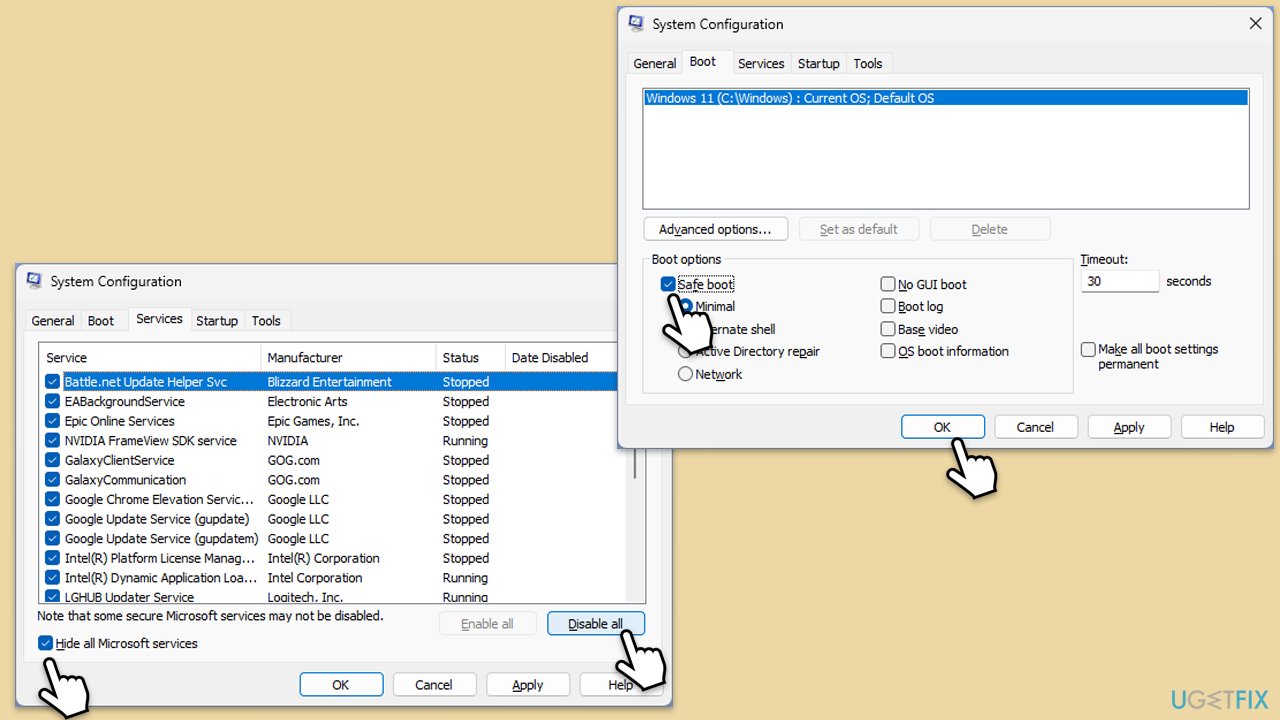
Fix 5. Windows Update-Komponenten zurücksetzen
- Öffnen Sie die Eingabeaufforderung als Administrator.
- Beenden Sie die Windows Update-bezogenen Dienste, indem Sie nacheinander die folgenden Befehle ausführen und nach jedem die Eingabetaste drücken:
net stop wuauserv
Nettostopp cryptSvc
Net Stop Bits
Net Stop Msiserver - Benennen Sie die Ordner SoftwareDistribution und Catroot2 um, indem Sie die folgenden Befehle ausführen:
ren C:WindowsSoftwareDistribution SoftwareDistribution.old
ren C:WindowsSystem32catroot2 Catroot2.old
Hinweis: Wenn sich Ihre Windows-Installation nicht auf dem Laufwerk C befindet, ersetzen Sie „C“ durch den entsprechenden Laufwerksbuchstaben. - Starten Sie die Windows Update-bezogenen Dienste neu, indem Sie die folgenden Befehle ausführen:
net start wuauserv
net start cryptSvc
Nettostart Bits
net start msiserver - Starten Sie Ihren Computer neu.
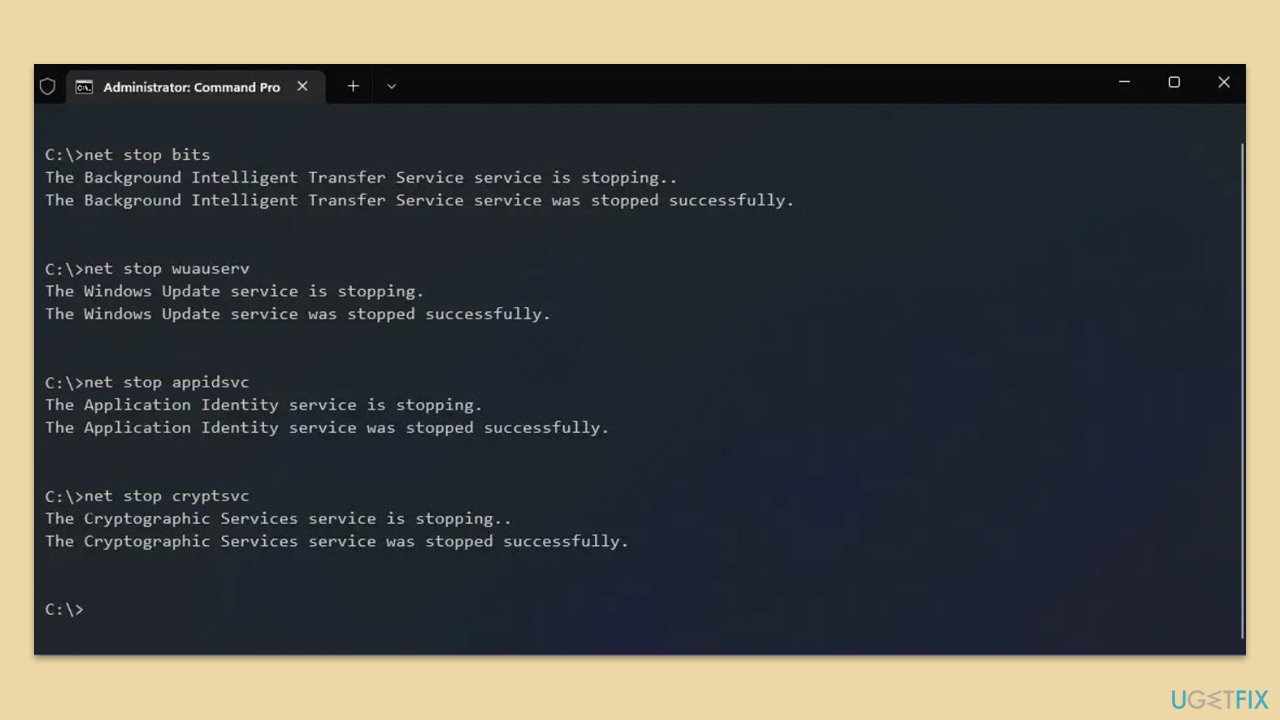
Fix 6. Installieren Sie das Update manuell
Durch das Herunterladen und Installieren des Updates direkt aus dem Microsoft Update-Katalog können Fehler auf Systemebene umgangen werden.
- Geben Sie Updates in die Windows-Suche ein und drücken Sie die Eingabetaste.
- Klicken Sie auf Update-Verlauf anzeigen.
- Notieren Sie sich hier die KB-Nummer, deren Installation mit dem Fehlercode 0x80242008 fehlgeschlagen ist.
- Gehen Sie zur offiziellen Website Microsoft Update Catalog.
- Geben Sie die KB-Nummer in die Suchleiste ein und drücken Sie die Eingabetaste oder klicken Sie auf Suchen.
- Sie werden viele verschiedene Versionen des Updates finden – Sie müssen diejenige finden, die Ihren PC-Spezifikationen und Ihrer Windows-Version entspricht (als Heimanwendervergessen Sie Windows-Serverversionen) .
- Klicken Sie mit der rechten Maustaste auf Start und wählen Sie System.
- Überprüfen Sie unter Gerätespezifikationen den Abschnitt Systemtyp: Es sollte entweder 64-Bit oder 32-Bit sein.
- Scrollen Sie nach unten zu Windows-Spezifikationen und überprüfen Sie den Abschnitt Version.
- Wählen Sie anhand all dieser Informationen die richtige Version für Ihr Gerät aus.
- Gehen Sie zurück zum Microsoft Update-Katalog, laden Sie die entsprechende Version herunter und installieren Sie sie.
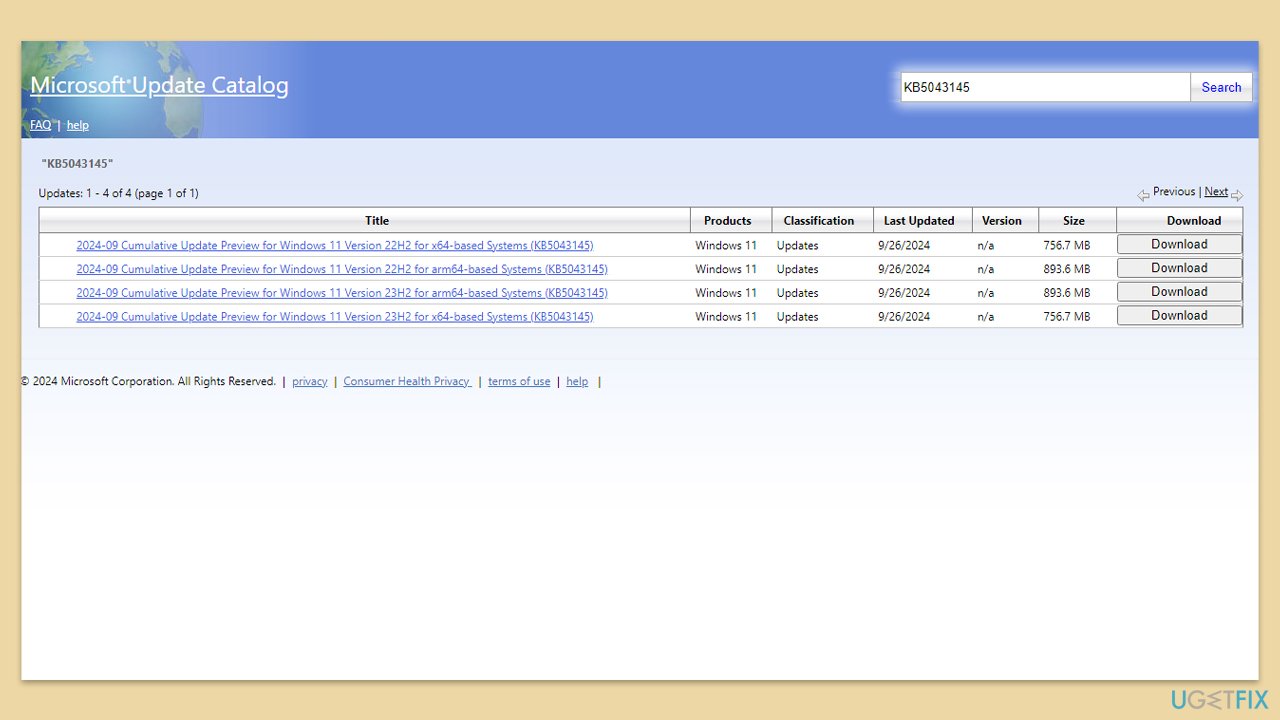
Fix 7. Verwenden Sie das Medienerstellungstool
- Besuchen Sie die offizielle Microsoft-Website und laden Sie Windows 10-Installationsmedien (Windows 11-Version) herunter.
- Doppelklicken Sie auf das Installationsprogramm und wählen Sie Ja, wenn UAC angezeigt wird.
- Akzeptieren Sie die Bedingungen.
- Wählen SieDiesen PC jetzt aktualisieren und klicken Sie auf Weiter.
- Windows beginnt mit dem Herunterladen der benötigten Dateien.
- Stimmen Sie den Bedingungen noch einmal zu und klicken Sie auf Weiter.
- Stellen Sie vor der Installation sicher, dass Sie mit Ihrer Auswahl zufrieden sind (andernfalls können Sie auf die Option Ändern, was beibehalten werden soll klicken).
- Klicken Sie abschließend auf Installieren, um den Upgrade-Vorgang zu starten.
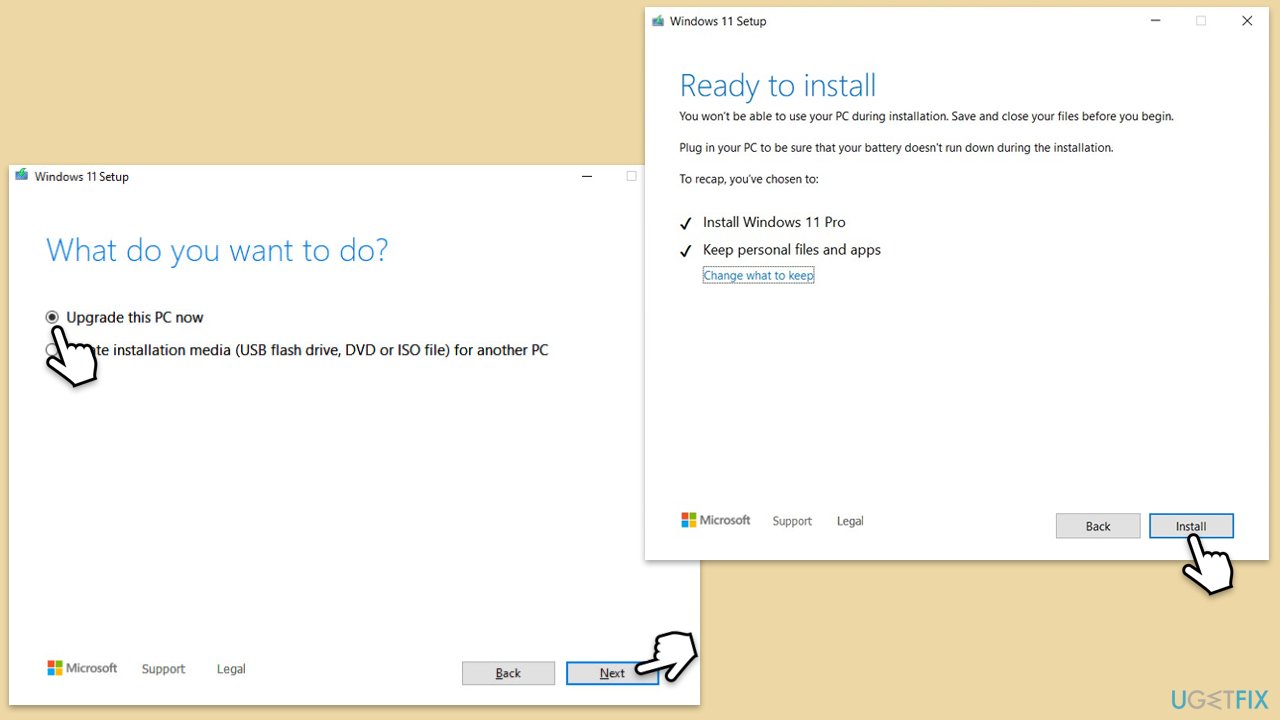
Das obige ist der detaillierte Inhalt vonWie behebe ich den Windows-Update-Fehler 0x80242008 in Windows?. Für weitere Informationen folgen Sie bitte anderen verwandten Artikeln auf der PHP chinesischen Website!

Heiße KI -Werkzeuge

Undresser.AI Undress
KI-gestützte App zum Erstellen realistischer Aktfotos

AI Clothes Remover
Online-KI-Tool zum Entfernen von Kleidung aus Fotos.

Undress AI Tool
Ausziehbilder kostenlos

Clothoff.io
KI-Kleiderentferner

Video Face Swap
Tauschen Sie Gesichter in jedem Video mühelos mit unserem völlig kostenlosen KI-Gesichtstausch-Tool aus!

Heißer Artikel

Heiße Werkzeuge

Notepad++7.3.1
Einfach zu bedienender und kostenloser Code-Editor

SublimeText3 chinesische Version
Chinesische Version, sehr einfach zu bedienen

Senden Sie Studio 13.0.1
Leistungsstarke integrierte PHP-Entwicklungsumgebung

Dreamweaver CS6
Visuelle Webentwicklungstools

SublimeText3 Mac-Version
Codebearbeitungssoftware auf Gottesniveau (SublimeText3)

Heiße Themen
 Was ist neu in Windows 11 KB5054979 und wie Sie Update -Probleme beheben
Apr 03, 2025 pm 06:01 PM
Was ist neu in Windows 11 KB5054979 und wie Sie Update -Probleme beheben
Apr 03, 2025 pm 06:01 PM
Windows 11 KB5054979 Update: Installationshandbuch und Fehlerbehebung Für die Windows 11 24H2 -Version hat Microsoft das kumulative Update KB5054979 veröffentlicht, das mehrere Verbesserungen und Fehlerbehebungen enthält. In diesem Artikel wird Sie über die Installation dieses Updates geleitet und eine Lösung für den Installationsfehler bereitgestellt. Über Windows 11 24H2 KB5054979 KB5054979 wurde am 27. März 2025 veröffentlicht und ist ein Sicherheitsaktualisierung für Windows 11 24H2 -Versionen.NET Framework 3.5 und 4.8.1. Dieses Update verbessert die Sicherheit und
 Wie kann ich KB5055523 in Windows 11 nicht installieren?
Apr 10, 2025 pm 12:02 PM
Wie kann ich KB5055523 in Windows 11 nicht installieren?
Apr 10, 2025 pm 12:02 PM
Das KB50555523 -Update ist ein kumulatives Update für Windows 11 Version 24H2, das von Microsoft am 8. April 2025 im Rahmen des monatlichen Patch -Dienstagszyklus veröffentlicht wurde, um Offe zu tätigen
 Wie kann ich KB5055518 in Windows 10 nicht installieren?
Apr 10, 2025 pm 12:01 PM
Wie kann ich KB5055518 in Windows 10 nicht installieren?
Apr 10, 2025 pm 12:01 PM
Windows -Update -Fehler sind nicht ungewöhnlich, und die meisten Benutzer müssen mit ihnen zu kämpfen, und meisten
 Wie kann ich KB5055612 in Windows 10 nicht installieren?
Apr 15, 2025 pm 10:00 PM
Wie kann ich KB5055612 in Windows 10 nicht installieren?
Apr 15, 2025 pm 10:00 PM
Windows -Updates sind ein wichtiger Bestandteil des Betriebssystems stabil, sicher und kompatibel mit neuer Software oder Hardware. Sie werden in einem regulären B ausgestellt
 Wie kann ich KB5055528 in Windows 11 nicht installieren?
Apr 10, 2025 pm 12:00 PM
Wie kann ich KB5055528 in Windows 11 nicht installieren?
Apr 10, 2025 pm 12:00 PM
Windows -Updates sind unerlässlich, um Ihr System auf dem neuesten Stand, sicher und effizient zu halten, wobei Sicherheitspatches, Fehlerbehebungen und neue Funktionen für Windows 11 Us hinzugefügt werden können
 Windows 11 KB5055528: Was ist neu und was ist, wenn es nicht installiert wird
Apr 16, 2025 pm 08:09 PM
Windows 11 KB5055528: Was ist neu und was ist, wenn es nicht installiert wird
Apr 16, 2025 pm 08:09 PM
Windows 11 KB5055528 (veröffentlicht am 8. April 2025) Detaillierte Erläuterung und Fehlerbehebung aktualisieren Für Windows 11 23H2 -Benutzer hat Microsoft am 8. April 2025 das KB50555528 -Update veröffentlicht. In diesem Artikel wird die Verbesserungen dieses Update beschrieben und eine Lösung für den Installationsfehler enthält. KB5055528 Aktualisieren Sie Inhalte: Dieses Update bringt viele Verbesserungen und neue Funktionen für Windows 11 23H2 -Benutzer mit sich: Benutzer: Datei Explorer: Verbesserte Textskalierung und verbesserte Zugänglichkeit zum Dialogfeld "Datei Öffnen/Speichern" und zum Kopieren von Kopieren. Einstellungsseite: Hinzufügen der Funktion "Top Card", um schnell Prozessor, Speicher, Speicher und G anzuzeigen
 Gearbeitet! Beheben Sie die älteren Scrolls IV: Oblivion Remastered Crashing
Apr 24, 2025 pm 08:06 PM
Gearbeitet! Beheben Sie die älteren Scrolls IV: Oblivion Remastered Crashing
Apr 24, 2025 pm 08:06 PM
Fehlerbehebung bei den Elder Scrolls IV: Oblivion Remastered Start- und Leistungsprobleme Auffälle, schwarze Bildschirme oder Ladeprobleme mit den Elder Scrolls IV: Oblivion Remastered? Dieser Leitfaden bietet Lösungen für gemeinsame technische Probleme.
 Was ist, wenn KB5055523 nicht installiert wird? Hier sind einige Lösungen
Apr 11, 2025 pm 08:01 PM
Was ist, wenn KB5055523 nicht installiert wird? Hier sind einige Lösungen
Apr 11, 2025 pm 08:01 PM
Windows 11 KB5055523 Aktualisieren Sie Verbesserungs- und Installationsfehlerlösung In diesem Artikel werden Verbesserungen der kumulativen Aktualisierung von Windows 11 KB50555523 und verschiedenen Möglichkeiten zur Lösung von Aktualisierungsinstallationsfehlern vorgestellt. KB5055523 Update -Highlights KB5055523 ist ein kumulatives Update für Windows 11 24H2, das am 8. April veröffentlicht wurde und mehrere Verbesserungen und Innovationen enthält: KI -Verbesserungen: Verbesserte KI -Funktionen wie Verbesserungen im Copilot und Unterstützung für intelligente Optionen wie Artikelzusammenfassung und Fotobearbeitung. Leistungsoptimierung: Fixierte Sicherheitslücken mehrerer Systeme zur Verbesserung der Gesamtleistung und -stabilität. Änderung der Benutzererfahrung





